本教程适用版本:WPS 365 点击免费使用
我们在利用WPS文字与Word文字进行日常办公时,经常需要对字体进行字体设置,很多时候我们需要给文字设置颜色或者艺术字效果,有没有什么方法可以给文字添加阴影效果呢?强大的WPS当然可以,今天我们就来教大家,如何在WPS文字与Word文字当中,给文字添加阴影效果,具体怎么操作呢?一起来学习一下吧!
 给文字添加带颜色的阴影效果
首先我们选中需要设置的文字,单击右键选择字体。
给文字添加带颜色的阴影效果
首先我们选中需要设置的文字,单击右键选择字体。
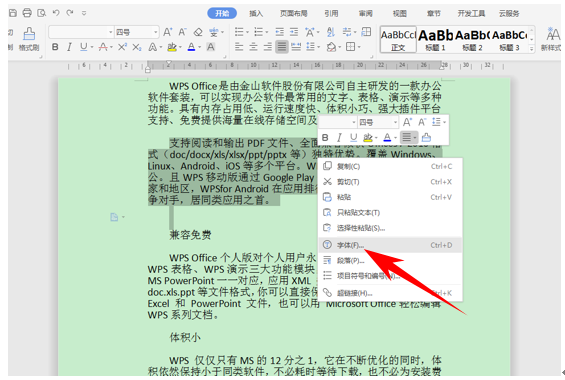 >>免费升级到企业版,赠超大存储空间
弹出字体的对话框,在最下方选择文本效果。
>>免费升级到企业版,赠超大存储空间
弹出字体的对话框,在最下方选择文本效果。
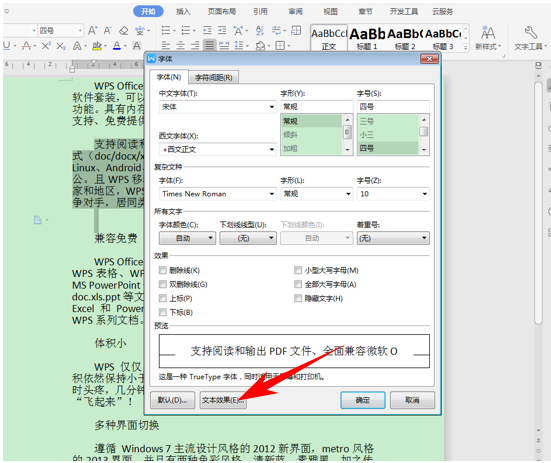 >>免费升级到企业版,赠超大存储空间
弹出设置文本效果格式的对话框,单击效果,在阴影的下拉菜单当中选择一种阴影效果。
>>免费升级到企业版,赠超大存储空间
弹出设置文本效果格式的对话框,单击效果,在阴影的下拉菜单当中选择一种阴影效果。
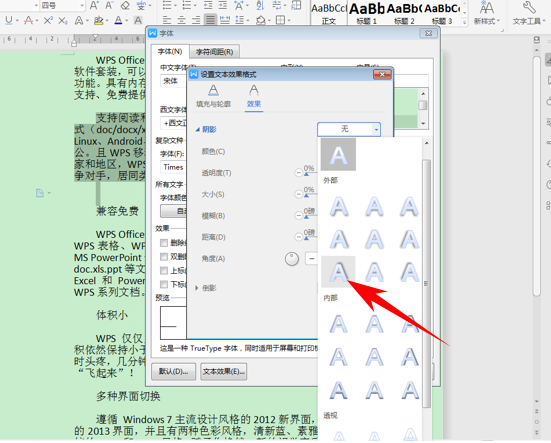 >>免费升级到企业版,赠超大存储空间
设置完毕后,我们可以将阴影效果的颜色进行改变,比如在这里,我们设置为红色,单击确定。
>>免费升级到企业版,赠超大存储空间
设置完毕后,我们可以将阴影效果的颜色进行改变,比如在这里,我们设置为红色,单击确定。
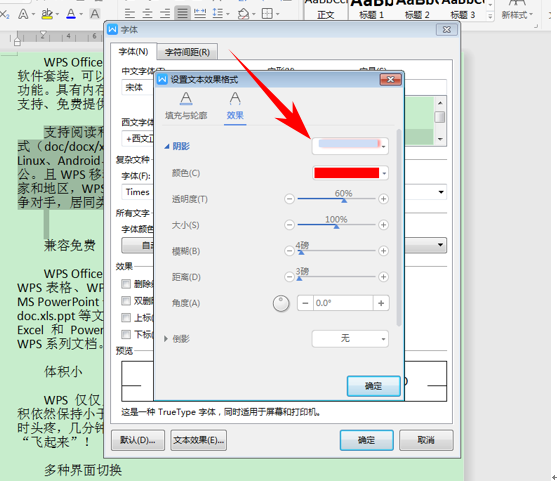 >>免费升级到企业版,赠超大存储空间
返回后我们就可以看到文字已经在黑色字体颜色的基础上,添加上了红色的阴影效果。
>>免费升级到企业版,赠超大存储空间
返回后我们就可以看到文字已经在黑色字体颜色的基础上,添加上了红色的阴影效果。
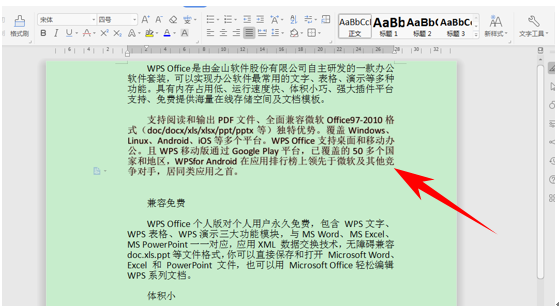 >>免费升级到企业版,赠超大存储空间
那么,在WPS文字与Word文字当中给文字设置阴影效果的方法,是不是非常简单呢?你学会了吗?
>>免费升级到企业版,赠超大存储空间
那么,在WPS文字与Word文字当中给文字设置阴影效果的方法,是不是非常简单呢?你学会了吗?

